Как создать собственный онлайн-калькулятор с помощью WPForms
Опубликовано: 2023-11-13Вы когда-нибудь задумывались, как создать калькулятор в WordPress с учетом уникальных потребностей вашего сайта?
Калькуляторы, фиксирующие адреса электронной почты посетителей, являются отличным способом привлечения дополнительных потенциальных клиентов для вашего бизнеса.
Создайте свой калькулятор сейчас
Калькуляторы также могут повысить вовлеченность, поскольку они позволяют вам привлечь пользователей к тому, чтобы они оставались на вашем веб-сайте дольше и отвечали на любые вопросы, которые у них могут возникнуть.
В этой статье мы покажем вам, как создать собственный калькулятор в WordPress с помощью WPForms!
Зачем добавлять собственный калькулятор в WordPress?
Пользовательский калькулятор позволяет пользователям легко вычислять значения, даже не покидая ваш сайт, что повышает уровень вовлеченности.
Например, если у вас есть автомобильный веб-сайт, вы можете добавить калькулятор оплаты автомобиля, чтобы помочь посетителям легко оценивать ежемесячные платежи за новый автомобиль и принимать решения о покупке.
Точно так же веб-сайт о фитнесе или здоровье не будет полным без калькулятора индекса массы тела, ИМТ, который помогает пользователям определить, где они находятся с точки зрения здоровья, гарантируя, что они сделают осознанный и более позитивный выбор.
Вы также можете повысить прозрачность и доверие клиентов, предложив потенциальным клиентам калькулятор доставки, чтобы мгновенно оценить стоимость доставки на вашем веб-сайте электронной коммерции.
Или вы можете добавить на свой ветеринарный сайт калькулятор возраста собаки, который позволит владельцам домашних животных определять возраст своей собаки в человеческих годах. При этом давайте теперь посмотрим, как можно легко создать калькулятор любого типа с помощью WPForms.
Как создать собственный калькулятор в WordPress
Создать собственный калькулятор в WordPress с помощью WPForms очень просто. Все, что вам нужно сделать, это выполнить следующие простые шаги ниже:
В этой статье
- 1. Установите и активируйте WPForms Pro.
- 2. Получите дополнение «Расчеты».
- 3. Выберите профессионально разработанный шаблон калькулятора.
- 4. Настройте шаблон формы калькулятора.
- 5. Опубликуйте форму калькулятора
1. Установите и активируйте WPForms Pro.
WPForms — лучший плагин для создания форм и калькулятора, который позволяет создавать все типы форм. Он предлагает огромный список готовых шаблонов форм калькулятора, которые многие онлайн-компании могут использовать в качестве инструментов привлечения потенциальных клиентов.
Поскольку в этом руководстве мы будем использовать надстройку «Расчеты», вам необходимо подписаться на WPForms Pro, которая также предоставляет вам доступ к премиум-интеграциям, надстройкам и множеству ценных функций, таких как условная логика, отчеты форм и т. д.
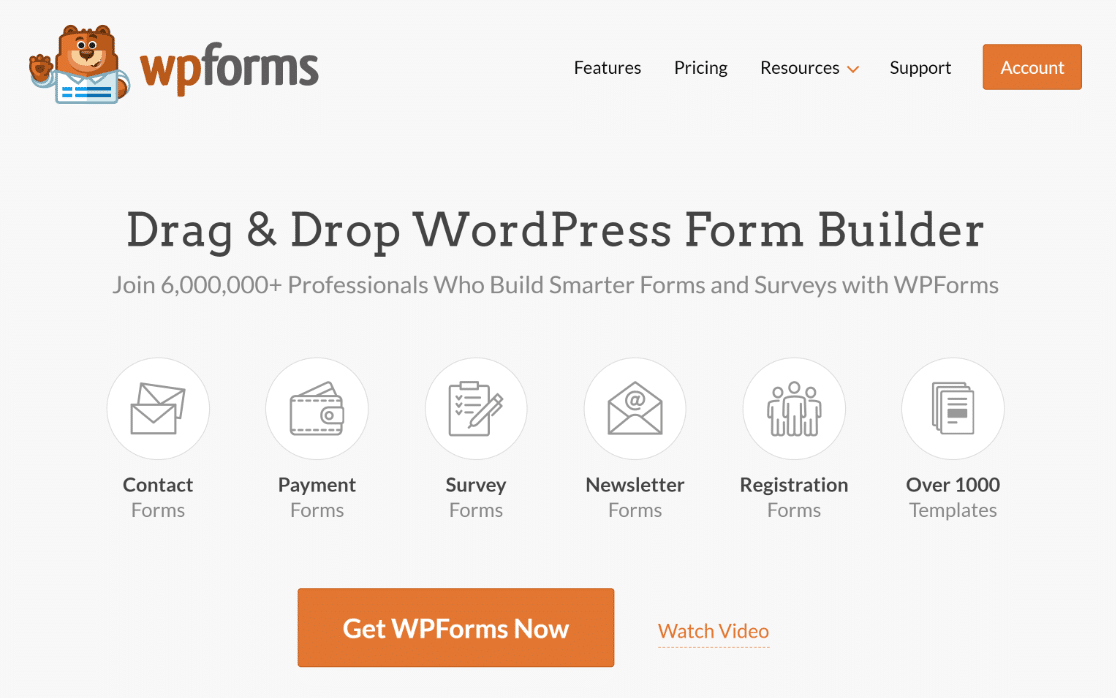
После приобретения лицензии Pro приступайте к установке и активации плагина WPForms на своем веб-сайте. Для начала прочтите эти простые инструкции по установке плагина WordPress.
2. Получите дополнение «Расчеты».
Установить дополнение «Расчеты» на ваш веб-сайт WordPress очень просто. На панели управления WordPress нажмите WPForms , затем выберите «Дополнения» .
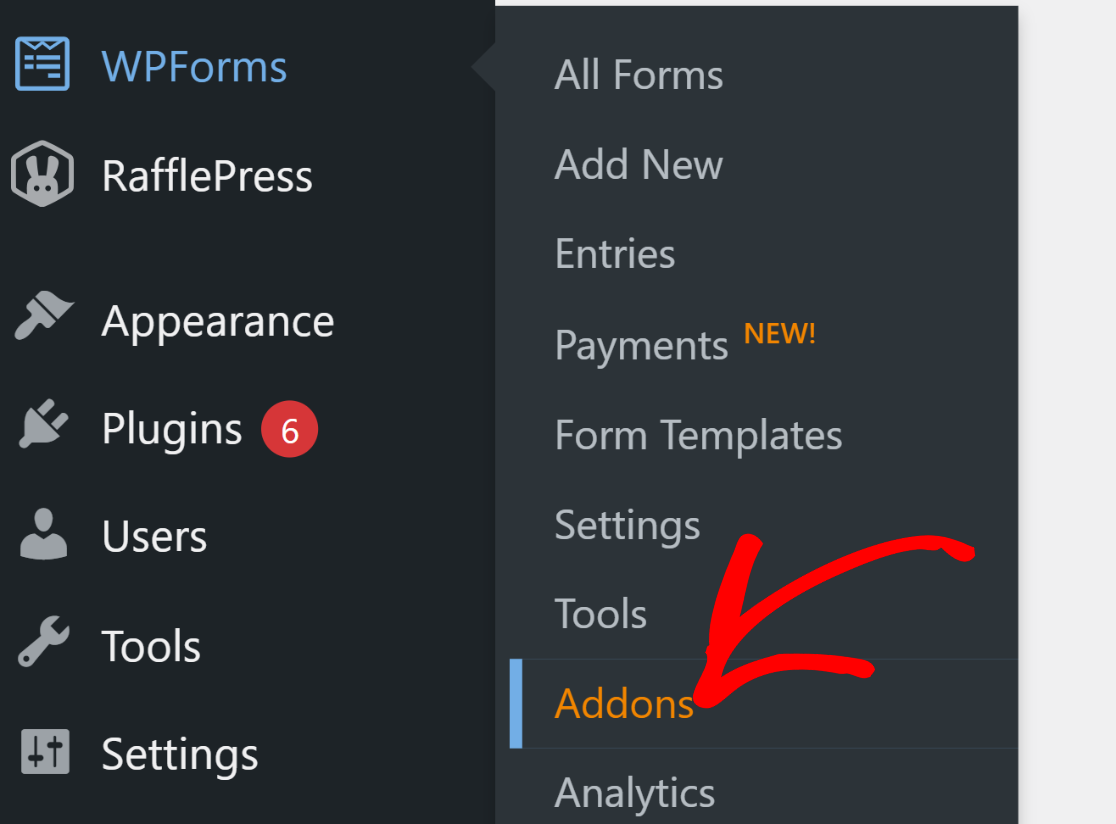
Введите «Расчеты» в поле « Дополнения для поиска» . Затем нажмите кнопку «Установить дополнение» , а затем нажмите кнопку «Активировать» .
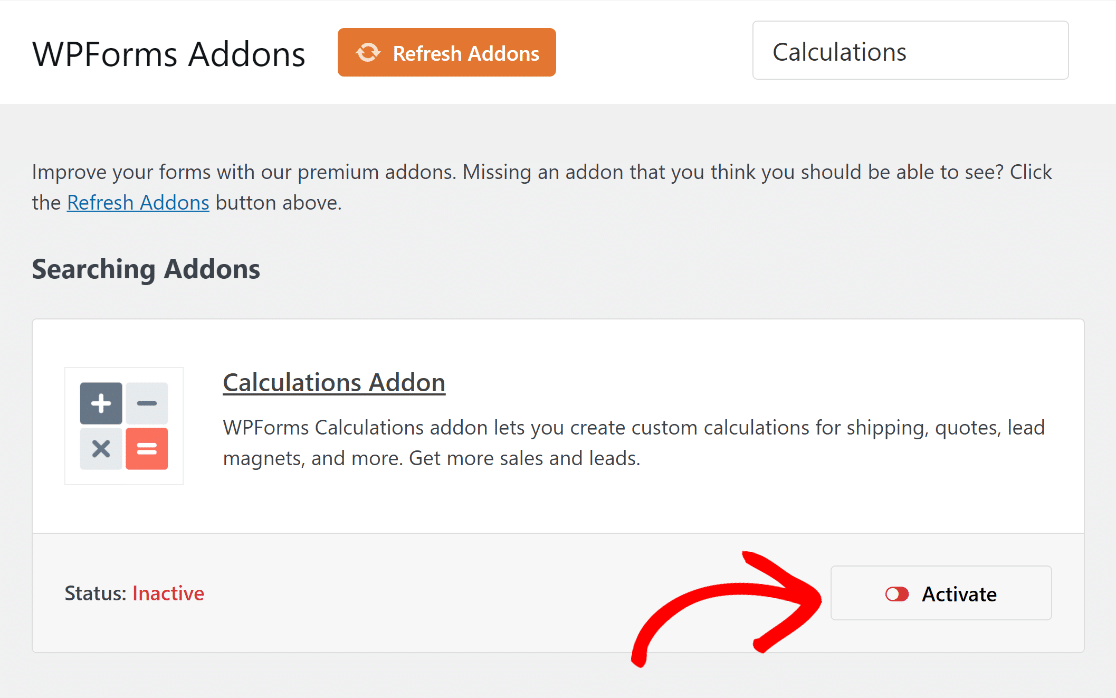
Отличная работа! Теперь мы покажем вам, как создать форму калькулятора с использованием шаблона и изменить ее для привлечения потенциальных клиентов.
3. Выберите профессионально разработанный шаблон калькулятора.
Пришло время создать новую форму. На панели управления WordPress выберите WPForms и нажмите кнопку «Добавить новый» .
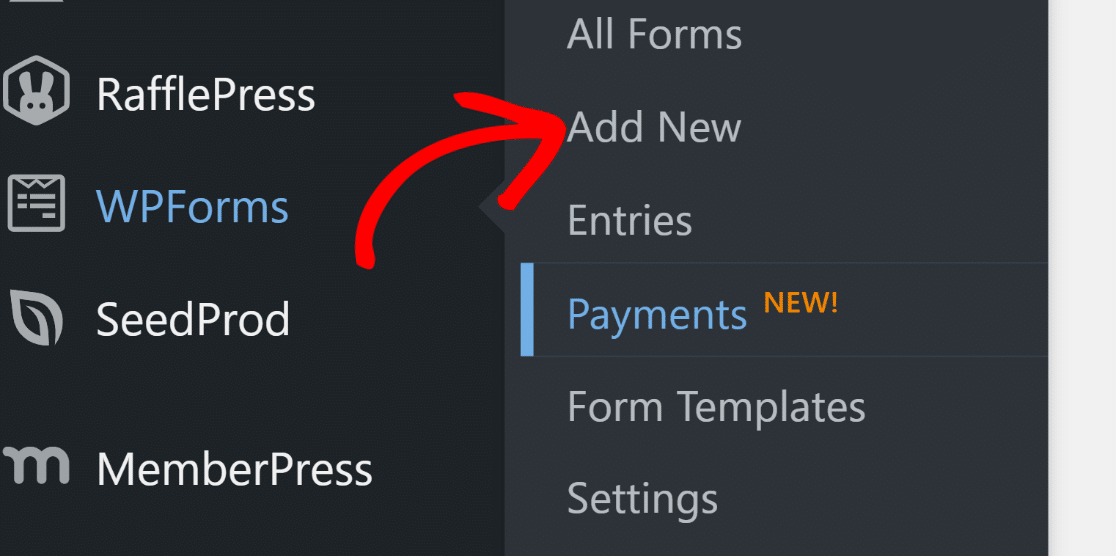
Это приведет вас к следующему экрану. Для начала укажите название своей формы . Например, мы назовем наш «Ипотечный калькулятор».
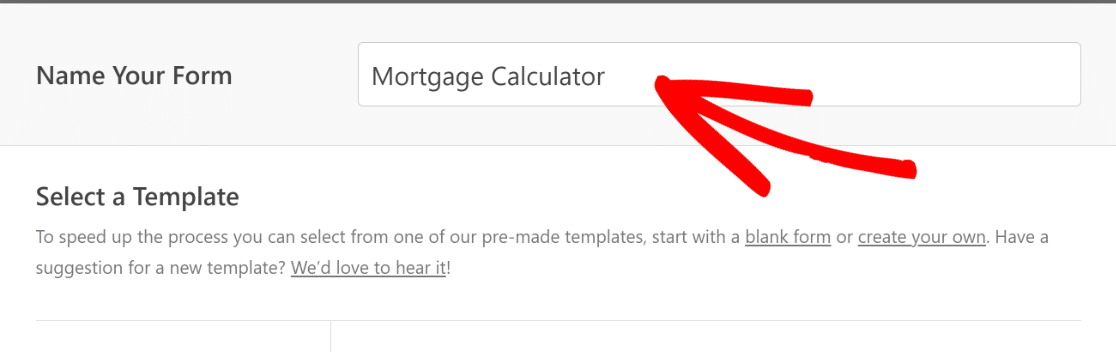
Затем прокрутите вниз и выберите категорию «Калькулятор» , чтобы найти подходящую форму, соответствующую требованиям вашего бизнеса.
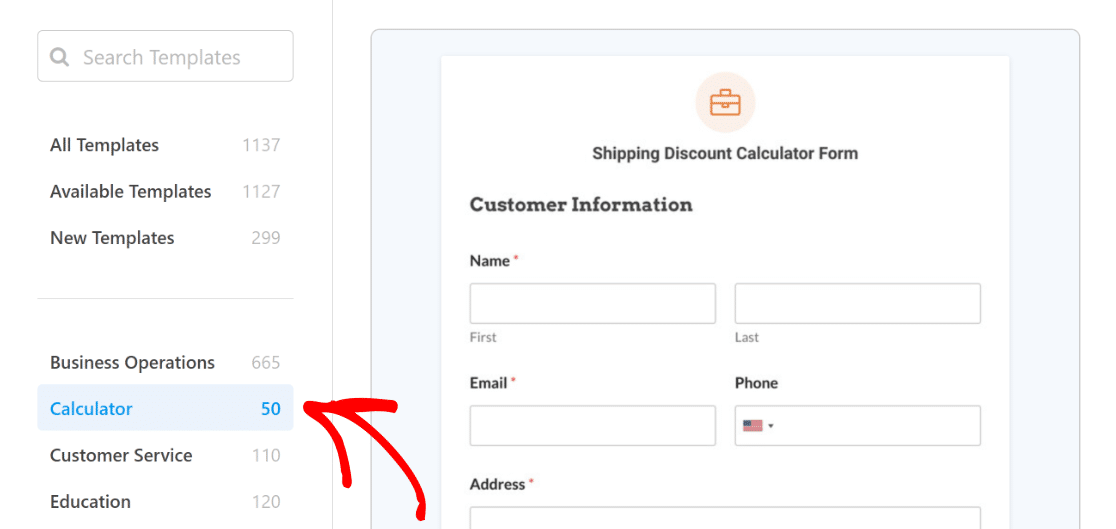
Как только вы найдете подходящий шаблон, нажмите кнопку «Использовать шаблон» . Для этого урока мы выберем форму ипотечного калькулятора.
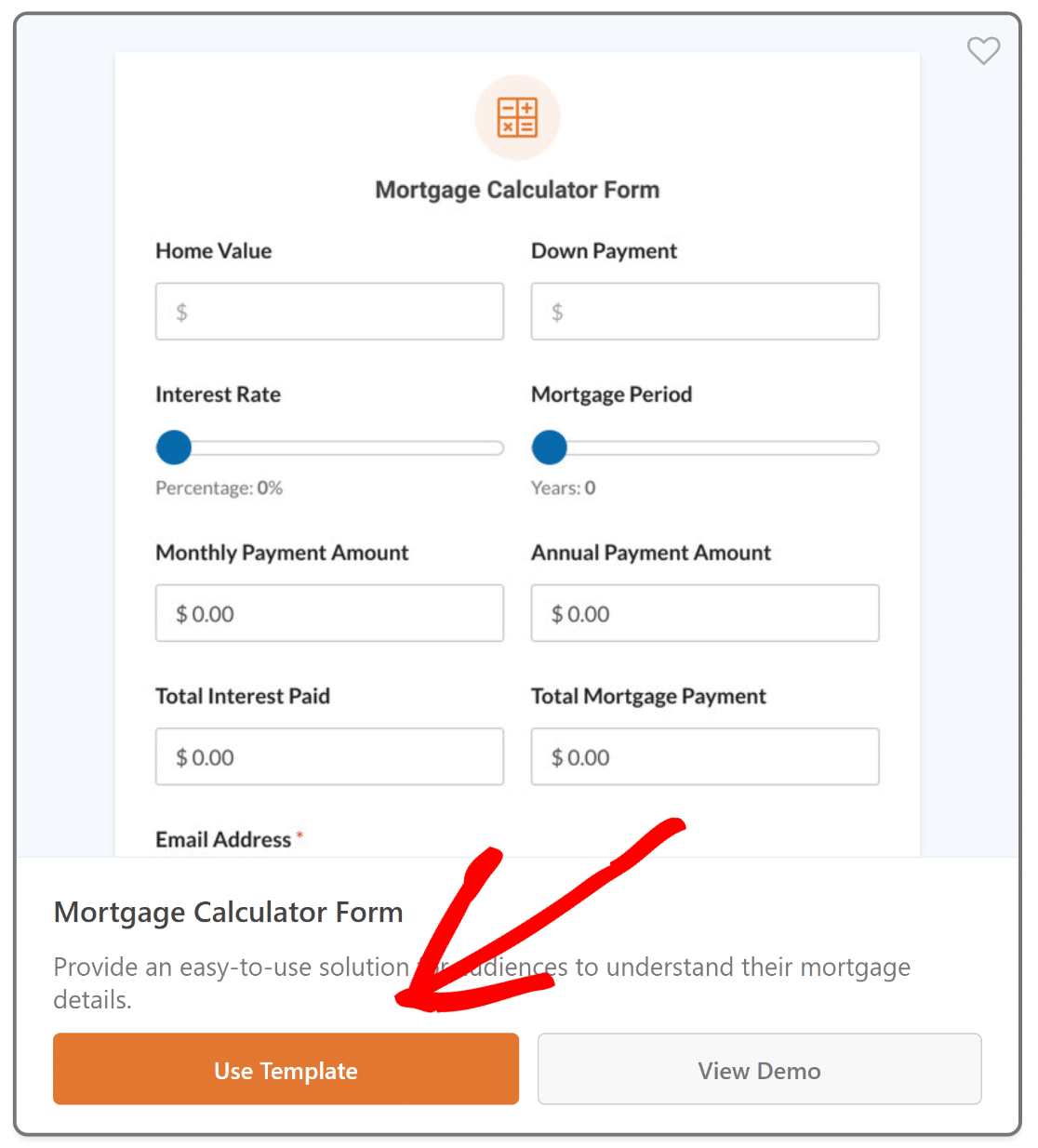
Теперь вы будете перенаправлены на экран «Поля» . На этом экране вы увидите доступные поля, перечисленные на левой панели.
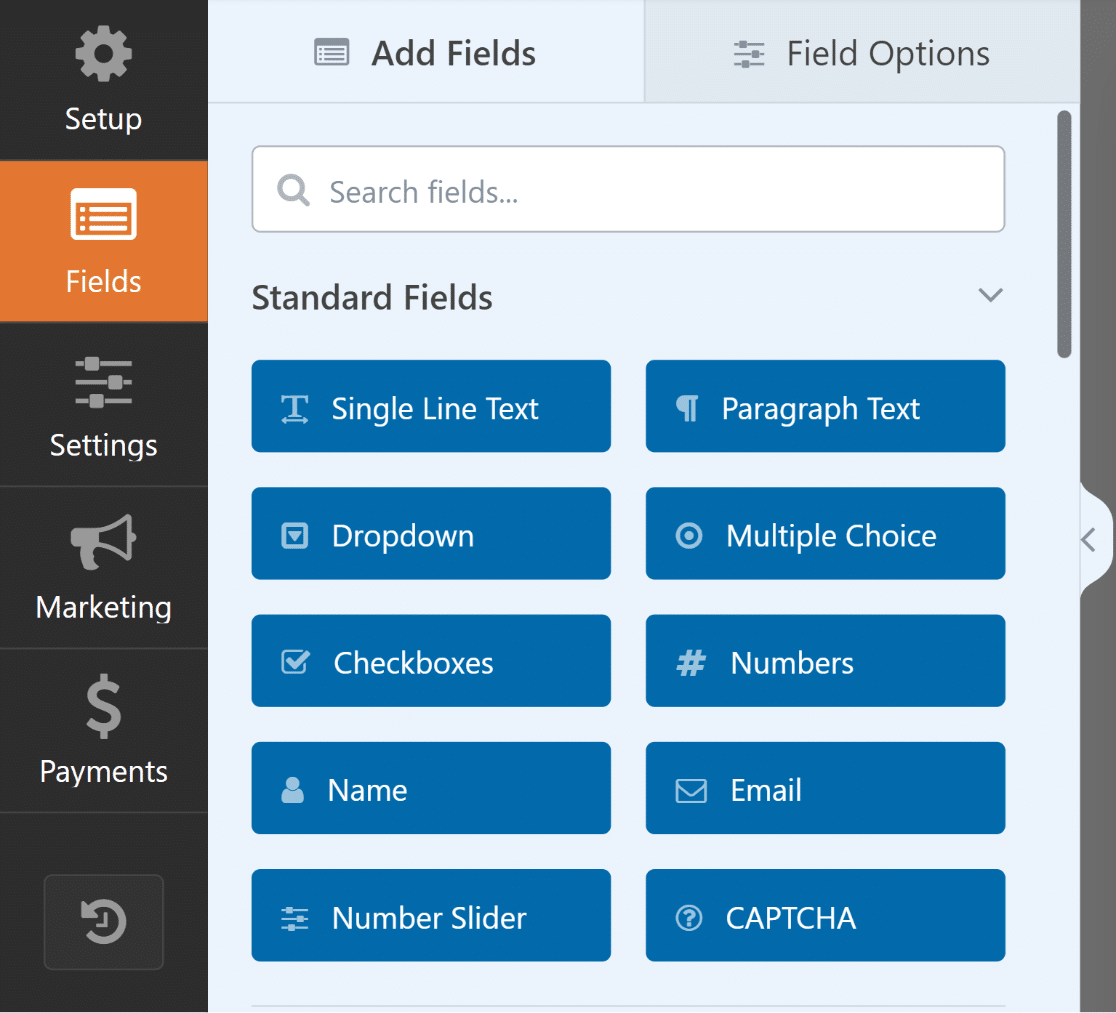
На правой панели вы увидите редактируемый предварительный просмотр вашей формы. Поскольку мы выбрали шаблон калькулятора, поля добавятся автоматически.
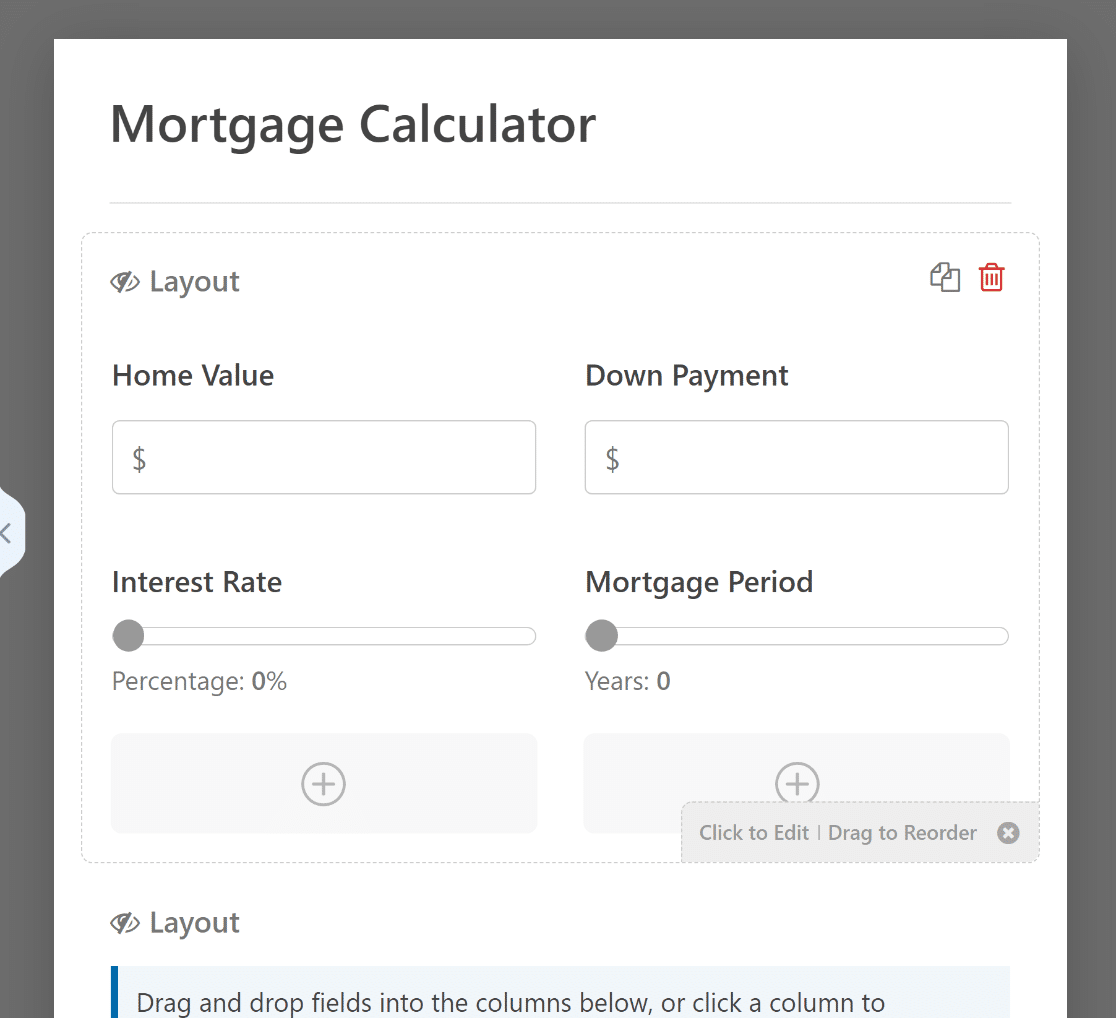
Теперь вы можете использовать интуитивно понятный конструктор перетаскивания WPForms, чтобы легко изменять, упорядочивать или добавлять поля, чтобы адаптировать форму по своему вкусу.
4. Настройте шаблон формы калькулятора.
Если вы используете форму калькулятора для привлечения потенциальных клиентов, вы можете настроить поля формы так, чтобы они работали как форма для потенциальных клиентов. В конструкторе форм перейдите в «Настройки» — «Формы для потенциальных клиентов» .
Появится всплывающее окно с сообщением: «Дополнение Lead Forms не установлено. Хотите установить и активировать его?». Нажмите кнопку Да, установить и активировать .
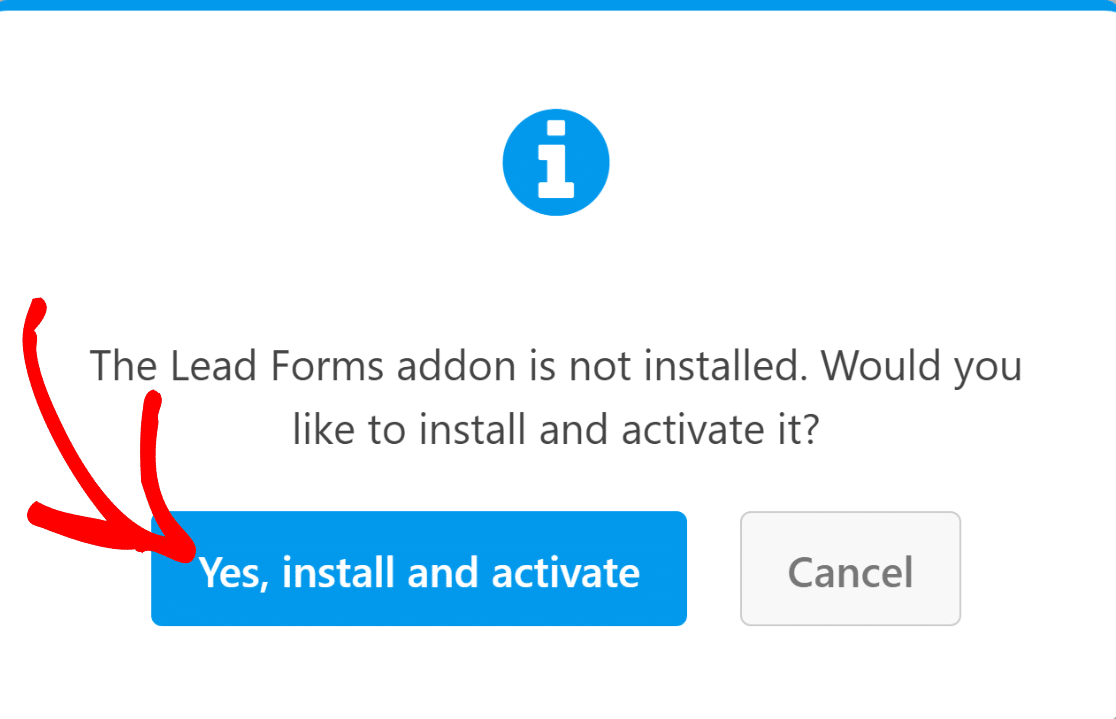

Затем нажмите кнопку «Да, сохранить и обновить», чтобы завершить установку, а затем включите режим «Включить форму для потенциальных клиентов» .
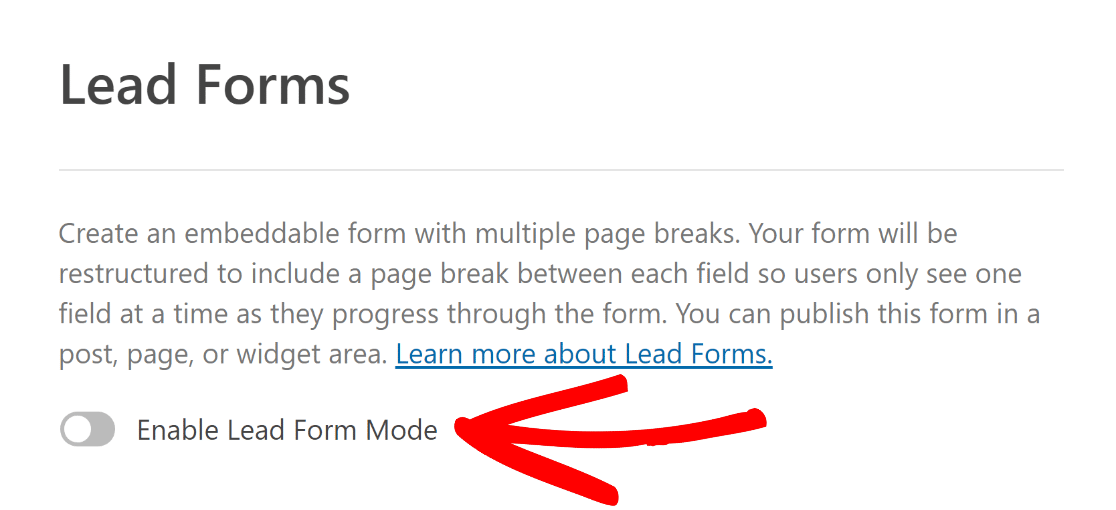
Появится еще одно всплывающее окно, сообщающее, что надстройка Lead Forms реструктурирует вашу форму. Нажмите кнопку «Включить формы для потенциальных клиентов» .
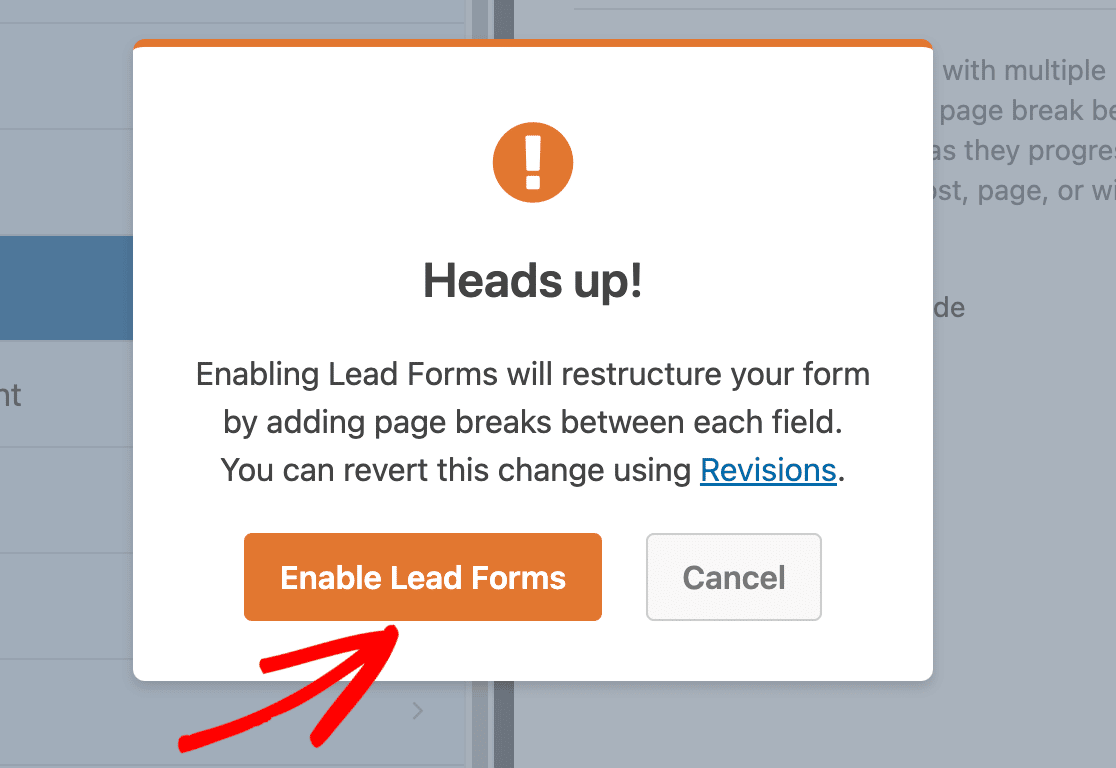
Плагин форм теперь автоматически преобразует ваши вычисляемые поля в форму для потенциальных клиентов. Обычно это занимает несколько секунд, если у вас не много полей.
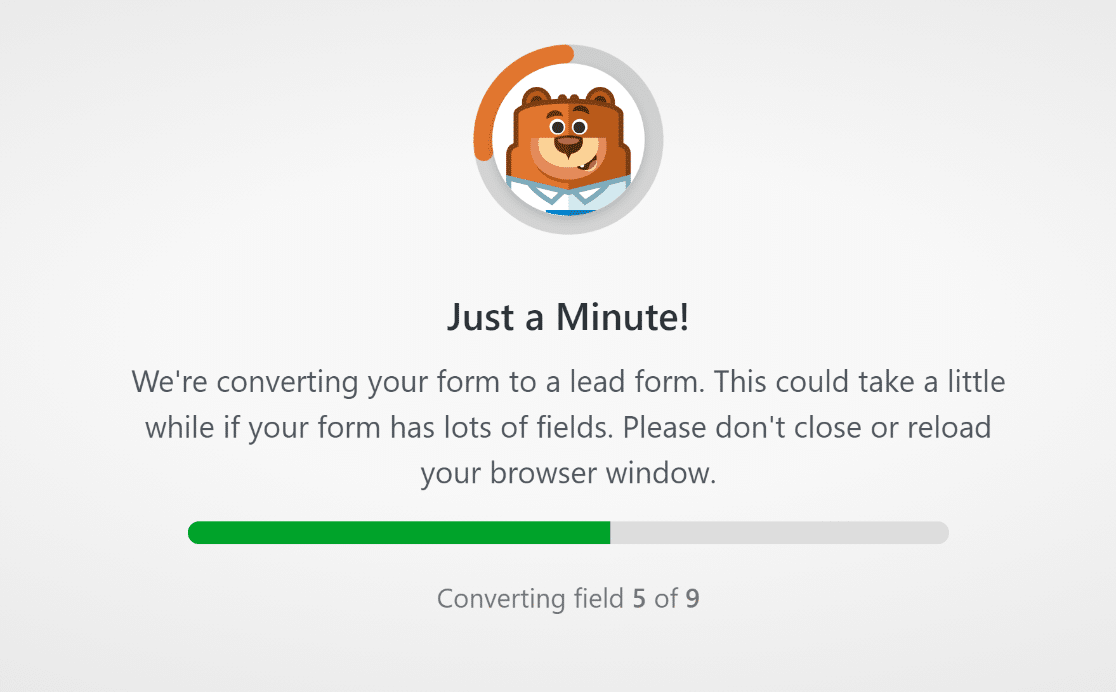
Теперь вы можете приступить к добавлению, изменению и упорядочению полей по своему вкусу. Например, мы добавили поля «Имя» и «Электронная почта» в верхнюю часть формы.
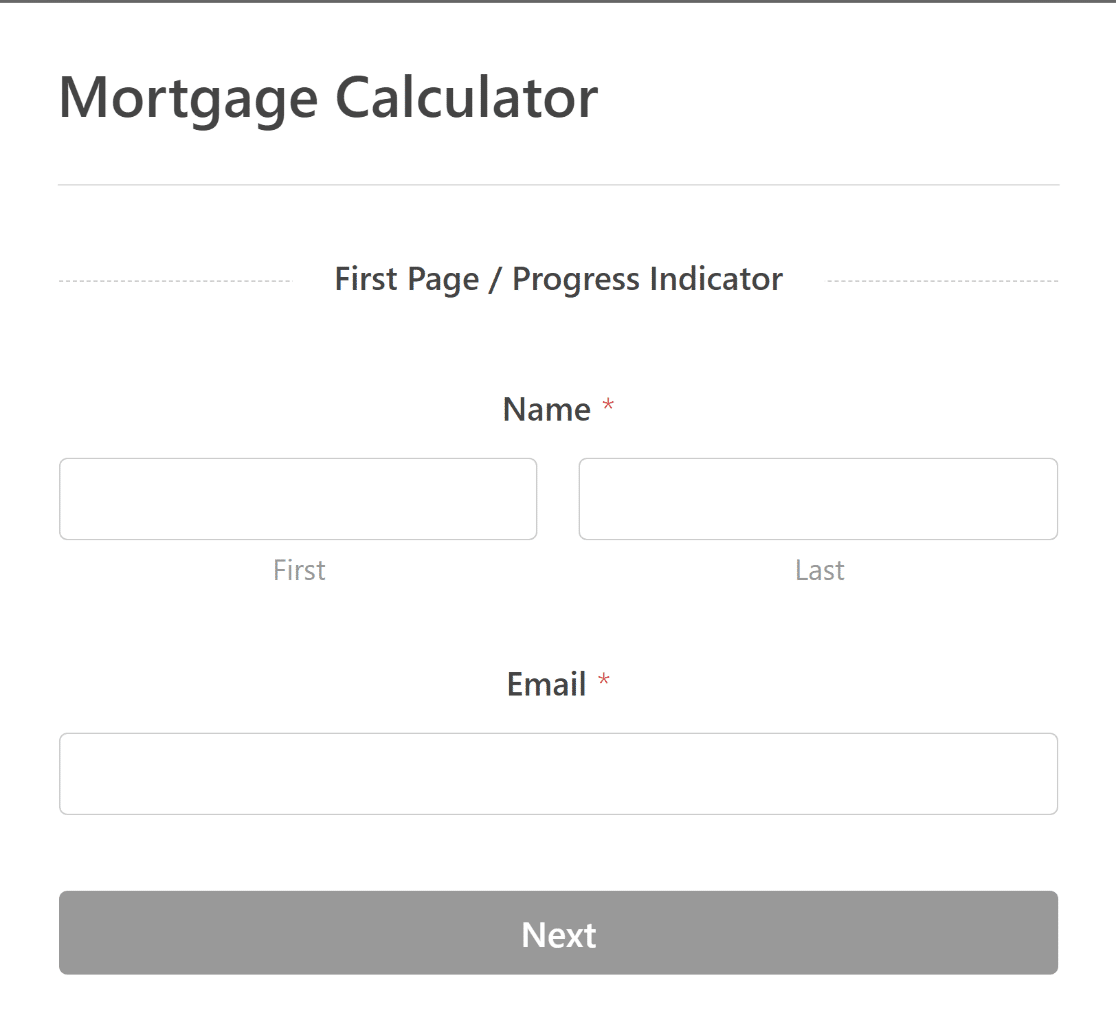
Вы также можете пометить поля «Имя» и «Электронная почта» как необходимые на вкладке «Общие» для каждого из параметров полей .
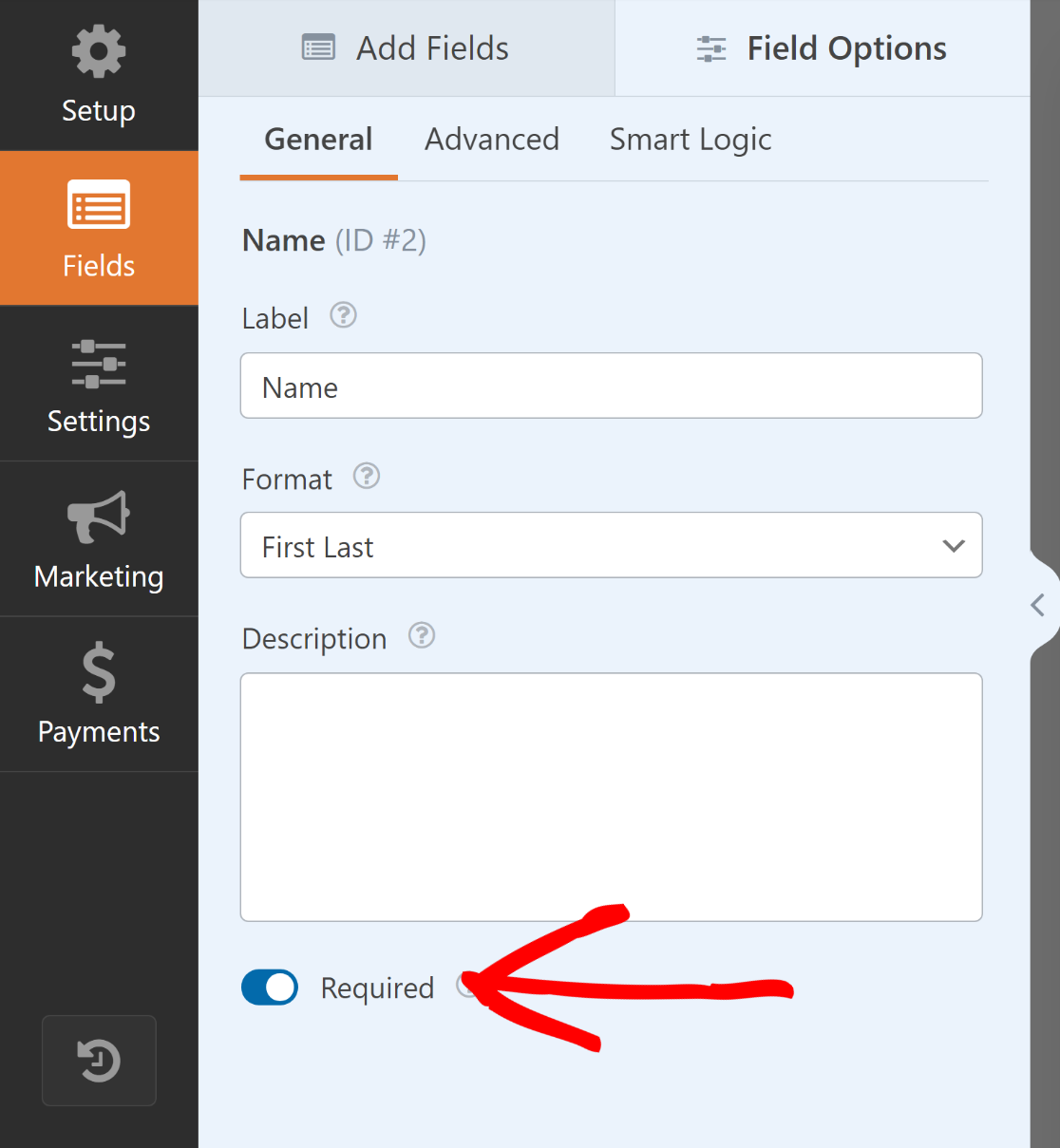
Чтобы побудить пользователя отправить форму, вы также можете изменить текст кнопки отправки, чтобы укрепить процесс привлечения потенциальных клиентов.
Для этого прокрутите вниз от правого предварительного просмотра формы до самого низа. Оттуда нажмите кнопку «Отправить» .
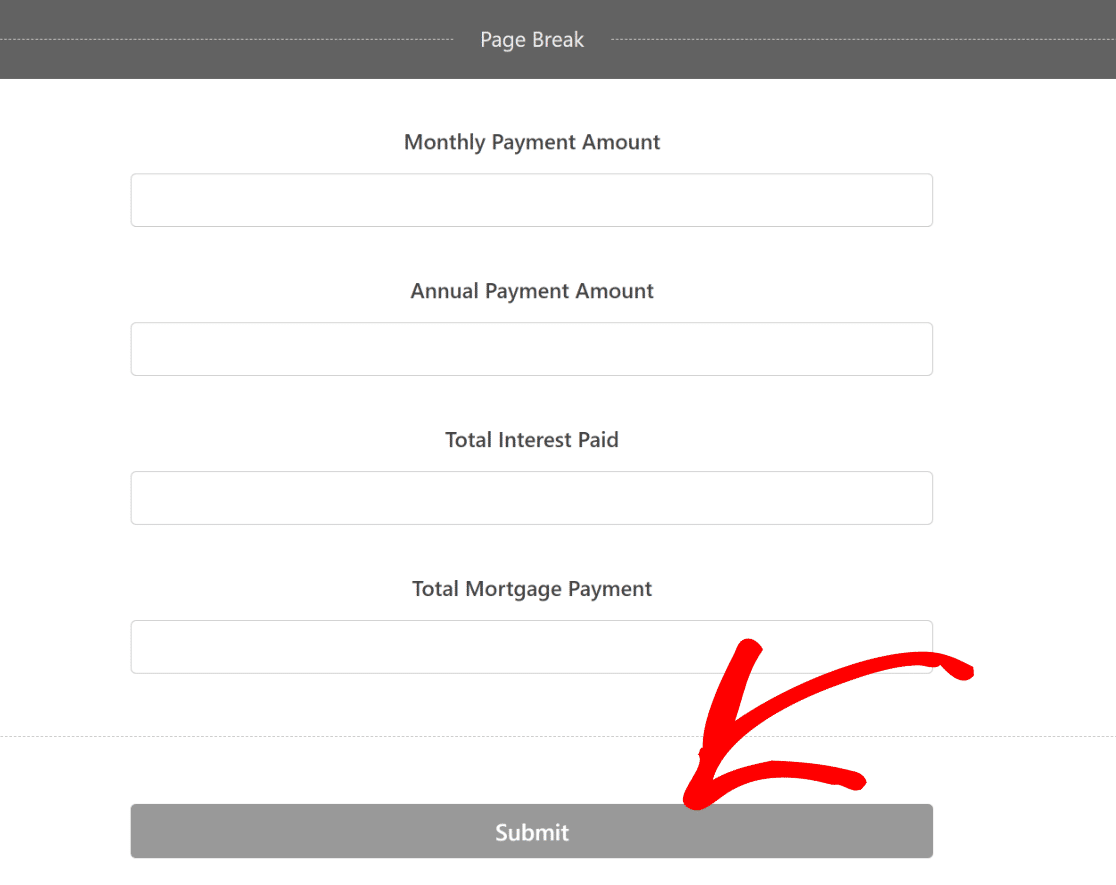
Вы будете перенаправлены на вкладку «Настройки » Общие» . Отсюда измените текст кнопки «Отправить» на что-то вроде «Отправить мои результаты».
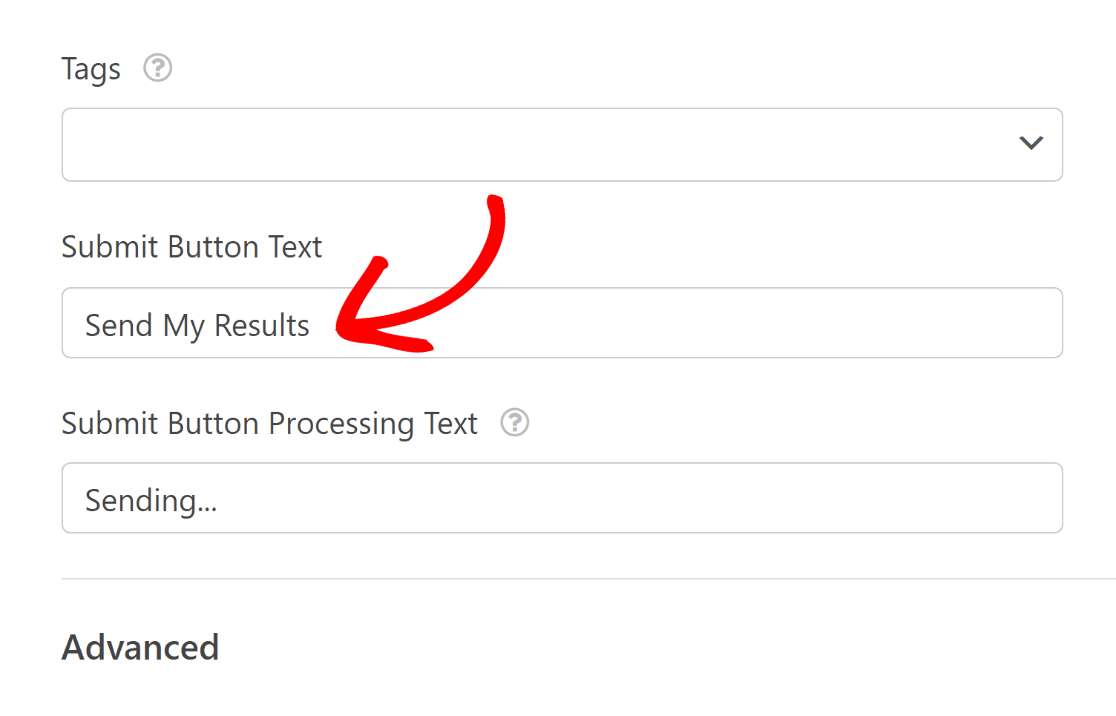
После того как вы настроили свой калькулятор и контактную форму, включив в них все нужные функции, не забудьте нажать кнопку «Сохранить» .
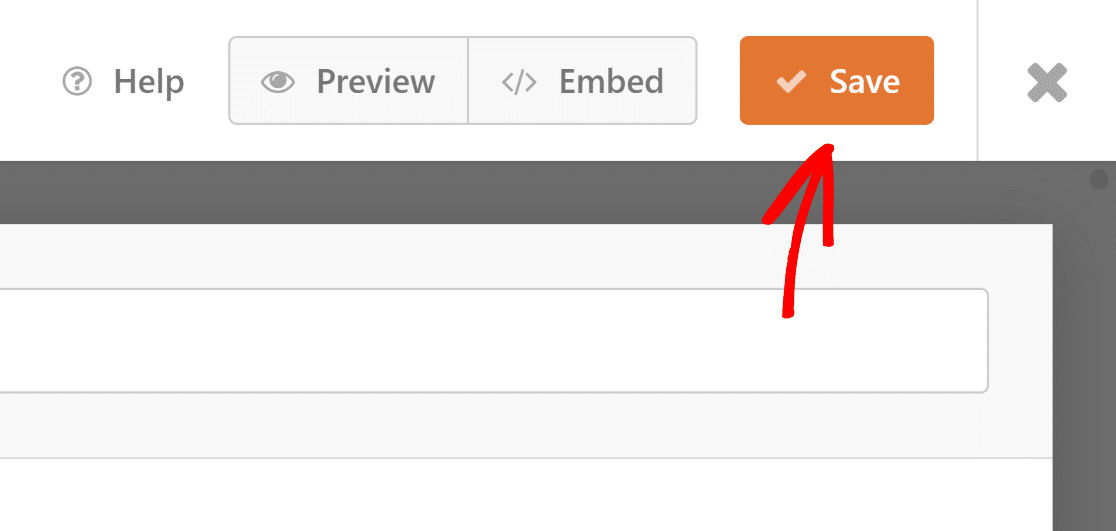
И вот оно! Теперь вы можете опубликовать форму калькулятора в WordPress, чтобы увеличить количество потенциальных клиентов и конверсию по электронной почте.
5. Опубликуйте форму калькулятора
Создав форму калькулятора с использованием шаблона, вы можете добавить ее на свой веб-сайт WordPress и дополнительно оформить ее с помощью редактора блоков.
Создайте новую страницу или публикацию или обновите существующую. Далее вам нужно будет нажать кнопку «Добавить блок» , а затем выбрать значок WPForms .
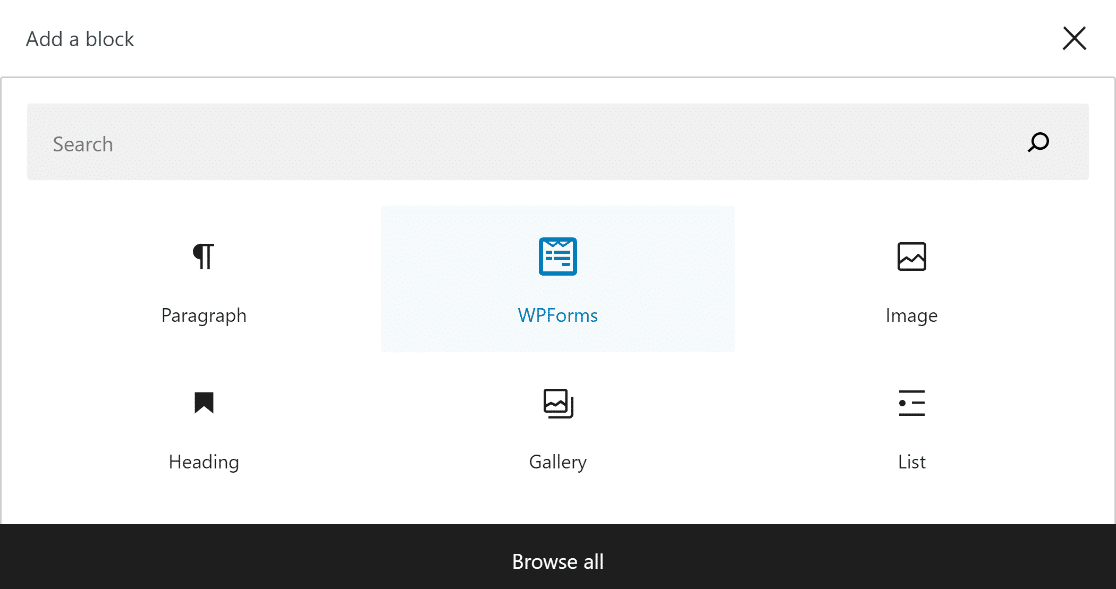
Затем выберите свою собственную форму онлайн-калькулятора в раскрывающемся меню виджета WPForms, чтобы прикрепить ее к своей странице/публикации.
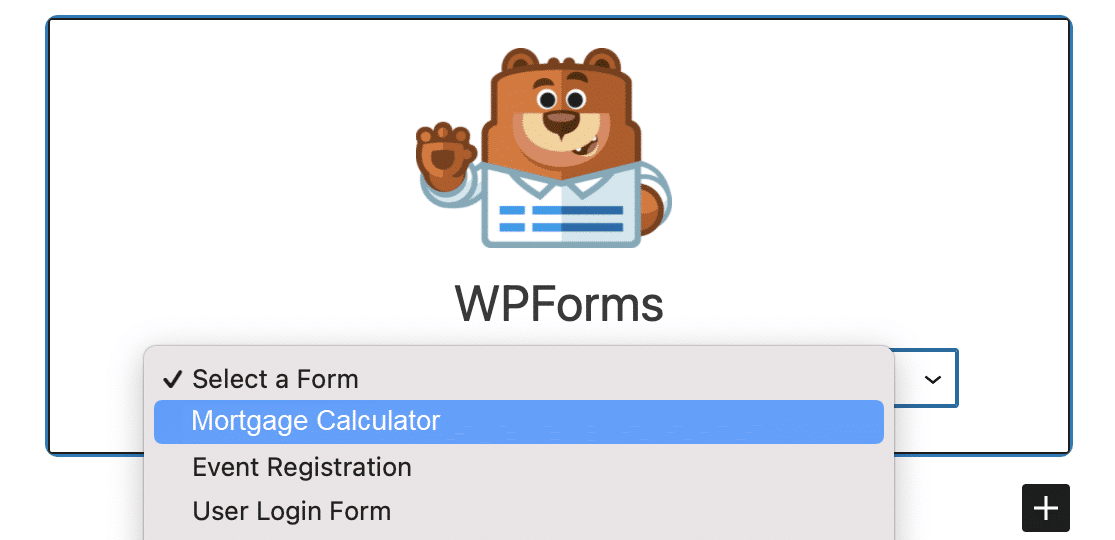
Если вы удовлетворены внешним видом своей формы, просто нажмите кнопку «Обновить » или «Опубликовать» , чтобы активировать форму.
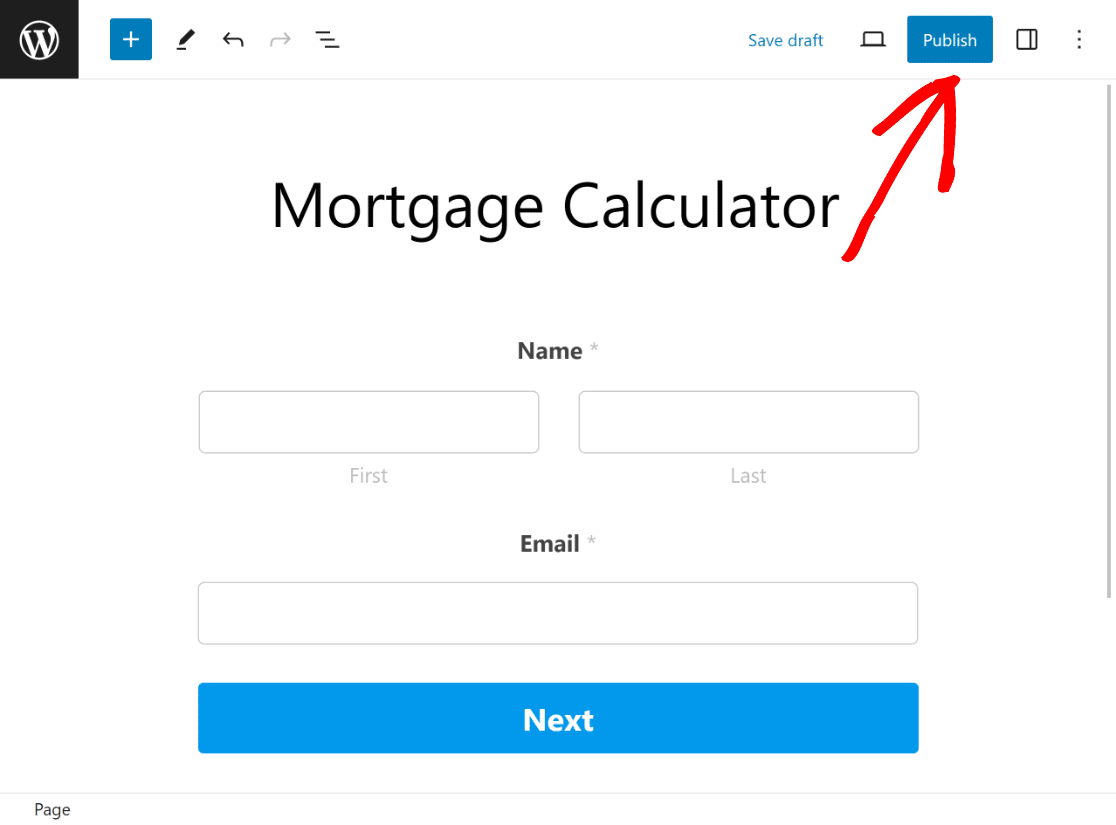
Чтобы убедиться в отсутствии проблем, важно протестировать встроенную форму после публикации и убедиться, что она работает должным образом во внешнем интерфейсе.
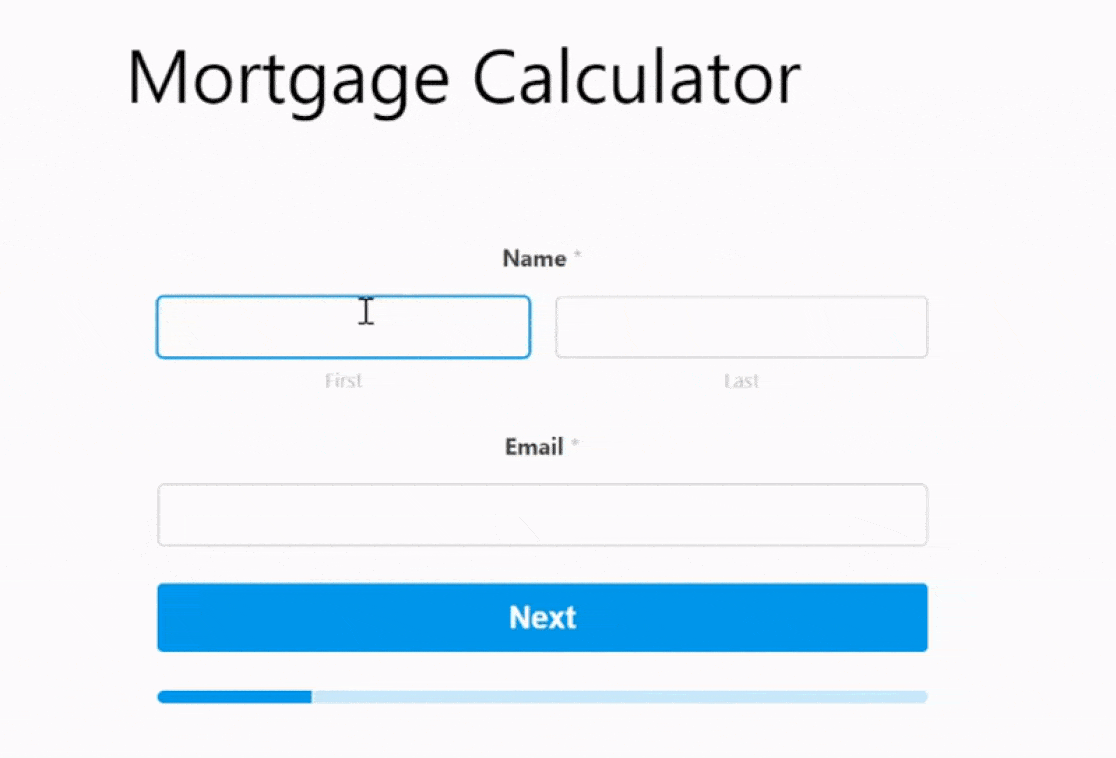
Дополнительные вопросы о том, как сделать калькулятор
Изучение того, как сделать калькулятор в WordPress, — популярная тема, интересующая наших читателей. Вот ответы на некоторые распространенные вопросы об этом.
Насколько сложно сделать калькулятор самостоятельно?
Создать калькулятор для вашего сайта WordPress может быть просто. С помощью таких инструментов, как WPForms, вы можете легко создавать собственные калькуляторы, не требуя каких-либо знаний в области кодирования. Интерфейс удобен и интуитивно понятен.
Как добавить калькулятор на свой сайт?
Чтобы добавить калькулятор на свой сайт, рассмотрите возможность использования WPForms. Это надежный плагин калькулятора WordPress, который позволяет легко интегрировать калькулятор. С помощью дополнения «Расчеты» вы можете создать любой калькулятор в соответствии с вашими потребностями.
Как создать ипотечный калькулятор в WordPress?
Создать ипотечный калькулятор с помощью WPForms очень просто. После установки плагина включите модуль «Расчеты». Этот аддон позволит вам настраивать поля и формулы, гарантируя, что ваши посетители получат точные оценки ипотеки.
Как мне сделать бесплатный калькулятор в WordPress?
Хотя существуют бесплатные конструкторы калькуляторов, всегда лучше использовать платный инструмент, такой как WPForms. Таким образом, у вас есть возможность создавать различные калькуляторы с расширенными функциями с помощью дополнения «Вычисления».
Далее узнайте, как изменить расчеты общей цены с помощью WPForms.
Хотите ли вы использовать расчеты WPForms для отражения общей суммы заказа на основе выбора продукта пользователем? Узнайте, как добавить параметры продукта, которые изменяют расчетную цену продукта с помощью WPForms.
Создайте свой калькулятор сейчас
Готовы создать свою форму? Начните сегодня с самого простого плагина для создания форм WordPress. WPForms Pro включает в себя множество бесплатных шаблонов и предлагает 14-дневную гарантию возврата денег.
Если эта статья вам помогла, подпишитесь на нас в Facebook и Twitter, чтобы получать больше бесплатных руководств и руководств по WordPress.
